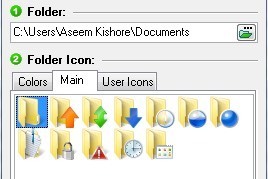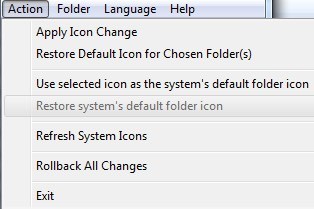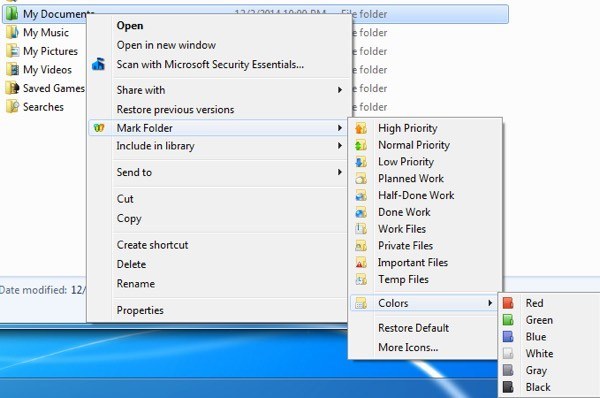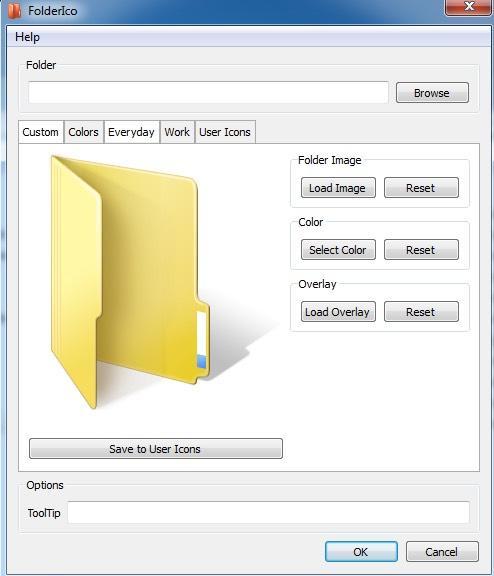คุณเป็นคนที่มีการจัดระเบียบเป็นอย่างมากหรือไม่ที่ชอบทำรหัสสีให้กับโฟลเดอร์ทั้งหมดในที่ทำงานหรือที่บ้าน? หากคุณต้องการจัดระเบียบเอกสารของคุณคุณอาจรู้สึกตื่นเต้นที่จะทราบว่าคุณสามารถทำสิ่งเดียวกันสำหรับโฟลเดอร์ดิจิทัลทั้งหมดของคุณได้เช่นกัน!
ลองนึกภาพความสามารถในการเปลี่ยนสีไอคอนสำหรับโฟลเดอร์ (เช่นเงิน) และโฟลเดอร์งานของคุณสามารถเป็นสีแดง (เร่งด่วนอาจจะ?) ดีมีสองโปรแกรมเล็ก ๆ ที่น่าสนใจออกมีหนึ่งฟรีและอื่น ๆ จ่ายที่คุณสามารถใช้เพื่อเปลี่ยนสีของโฟลเดอร์บนคอมพิวเตอร์ของคุณได้อย่างง่ายดาย
นอกจากนี้คุณยังสามารถใช้เพื่อเปลี่ยนแปลง ไอคอนโฟลเดอร์เพื่อแสดงสถานะของโฟลเดอร์ตัวอย่างเช่นหากคุณมีโฟลเดอร์ที่มีข้อมูลส่วนตัวคุณสามารถเปลี่ยนไอคอนเพื่อให้มีการล็อกแบบเล็ก ๆ
Folder Marker
โปรแกรมแรกคือ โฟลเดอร์ Marker และติดตั้งครั้งเดียวคุณสามารถทำโฟลเดอร์ markup ได้สองวิธี ประการแรกคุณสามารถเปิดแอ็พพลิเคชันได้เลือกโฟลเดอร์ที่คุณต้องการทำเครื่องหมายแล้วเลือกไอคอนที่คุณต้องการแทนที่สำหรับโฟลเดอร์นั้น หากต้องการให้รหัสสีมากกว่าหนึ่งโฟลเดอร์ในแต่ละครั้งให้คลิกที่ โฟลเดอร์ในแถบนำทางแล้วเลือก หลายโฟลเดอร์
คุณสามารถเลือกจากแท็บ สีแท็บ หลักและ ไอคอนผู้ใช้หลักแท็บโดยทั่วไปมีชุดของไอคอนที่สอดคล้องกับรัฐต่างๆเช่นอัพโหลดดาวน์โหลดไฟล์ส่วนตัวบันทึกย่อ ฯลฯ
หากคุณมีไอคอนที่คุณต้องการหรือสร้างขึ้นมาเองแล้วคุณสามารถคลิกที่แท็บ User Iconsและเพิ่มลงในโฟลเดอร์ Marker จากนั้นคุณสามารถทำเครื่องหมายโฟลเดอร์ด้วยไอคอนที่กำหนดเองได้ อ่านบทความก่อนหน้าของฉันใน แปลงภาพเป็นรูปแบบไอคอน ที่คุณสามารถใช้กับ Folder Marker นอกจากนี้คุณยังสามารถค้นหา 44ในคอมพิวเตอร์ได้อีกด้วย
นอกจากนี้หากคุณคลิกที่ Action คุณจะเห็นตัวเลือกที่มีประโยชน์ ประการแรกคุณสามารถเลือกโฟลเดอร์ได้ตลอดเวลาและเลือก เรียกคืนไอคอนเริ่มต้นสำหรับโฟลเดอร์ที่เลือกเพื่อเปลี่ยนกลับไปใช้กับไอคอนเดิมที่เคยเป็น ประการที่สองคุณสามารถเปลี่ยนไอคอนระบบเริ่มต้นที่แท้จริงของโฟลเดอร์ไปเป็นอย่างอื่นเพื่อให้โฟลเดอร์ปกติทั้งหมดใช้ไอคอนใหม่ตามค่าดีฟอลต์แทนไอคอนโฟลเดอร์ Windows เริ่มต้น คุณยังสามารถเรียกคืนไอคอนโฟลเดอร์ระบบเริ่มต้นได้อย่างง่ายดาย หากทุกอย่างเป็นระเบียบคุณสามารถคลิก ย้อนกลับการเปลี่ยนแปลงทั้งหมดและทุกอย่างที่คุณได้ทำจะถูกลบออก
วิธีที่สองคุณสามารถทำเครื่องหมายโฟลเดอร์ด้วยไอคอนพิเศษเหล่านี้ได้โดยการคลิกขวาที่ไอคอนเหล่านั้นและไปที่เมนู ทำเครื่องหมายโฟลเดอร์! หากโปรแกรมนี้ไม่มีตัวเลือกในเมนูบริบทคลิกขวาเพื่อเปลี่ยนไอคอนโฟลเดอร์ฉันจะไม่แนะนำให้ใช้เพราะการใช้งานทำให้การใช้งานง่ายขึ้น
และนั่นแหล่ะ! ขณะนี้คุณสามารถจัดระเบียบโฟลเดอร์ใน Windows ได้อย่างน่าสนใจและน่าสนใจ! ตรวจสอบโฟลเดอร์ My Documents หลังจากใช้รหัสสีและใช้ไอคอนที่ตั้งไว้บางส่วนในโปรแกรม
ตอนนี้ฉันสามารถดูได้ว่าฉันเป็นโฟลเดอร์ที่มีความปลอดภัยโฟลเดอร์สำคัญของฉันโฟลเดอร์งานของฉันและอื่น ๆ ! โดยรวม Folder Marker เป็นวิธีที่ดีและไม่เสียค่าใช้จ่ายในการจัดระเบียบโฟลเดอร์ใน Windows โดยการเข้ารหัสสีหรือเปลี่ยนไอคอนโฟลเดอร์ เวอร์ชันฟรีดีสำหรับฉัน แต่พวกเขายังมี สองรุ่นที่ชำระเงิน สำหรับ $ 25 และ $ 35 ซึ่งรวมชุดไอคอนเพิ่มเติมและมีคุณสมบัติพิเศษบางอย่างเช่นความสามารถในการเลือกโฟลเดอร์ย่อยทั้งหมด ฯลฯ
FolderIco
อีกหนึ่งโปรแกรมที่ดีในการเปลี่ยนไอคอนโฟลเดอร์สีใน Windows คือ Folderico เป็นไอคอนและไอคอนที่ดีกว่า Folder Marker แต่ฉันพูดถึงมันเป็นครั้งสุดท้ายเพราะมันไม่ฟรี คุณสามารถดาวน์โหลดและเล่นรอบกับรุ่นทดลองใช้ แต่เมื่อหมดอายุคุณจะต้องจ่ายเงิน 10 เหรียญสำหรับใบอนุญาต ไม่ใช่ราคาที่ไม่ดี แต่ถ้าคุณสามารถจัดการกับ Folder Marker ได้ก็ไม่มีเหตุผลที่จะซื้อโปรแกรมนี้
เมื่อคุณติดตั้งแล้วคุณสามารถปรับไอคอนโฟลเดอร์ได้เช่นเดียวกับโฟลเดอร์ Marker: ใช้อินเทอร์เฟซหลักของโปรแกรมหรือใช้เมนูบริบทคลิกขวา
คุณเลือกโฟลเดอร์แล้วเลือกไอคอนที่กำหนดเองตาม คลิกที่แท็บใดกลุ่มหนึ่ง คุณสามารถเลือกจากสีสองไอคอนที่กำหนดไว้ล่วงหน้าหรือเลือกไอคอนที่กำหนดเองในแท็บไอคอนผู้ใช้ โปรแกรมนี้ยังช่วยให้คุณสามารถเปลี่ยนทิปเครื่องมือสำหรับโฟลเดอร์ซึ่งเป็นคุณลักษณะที่ดีเพียงเล็กน้อย ประการที่สองคุณสามารถเลือกการซ้อนทับได้สำหรับไอคอน
ดังนั้นจึงมีสองตัวเลือกในการเปลี่ยนสีไอคอนโฟลเดอร์ใน Windows FolderIco เป็นมืออาชีพมากขึ้นเล็กน้อยและมีไอคอนที่สวยงามมากขึ้นดังนั้นจึงอาจมีมูลค่า 10 เหรียญสำหรับบางคน มิฉะนั้นคุณสามารถทำสิ่งต่างๆได้ฟรีโดยใช้ Folder Marker สนุก!